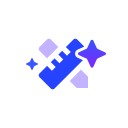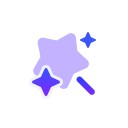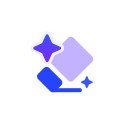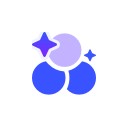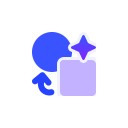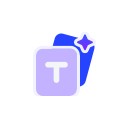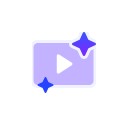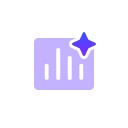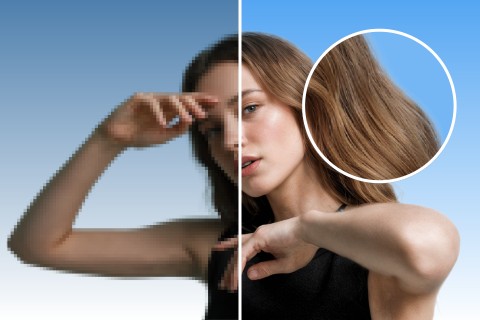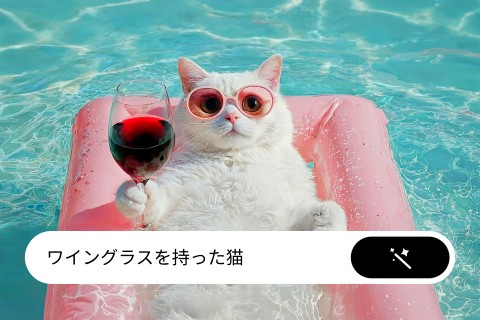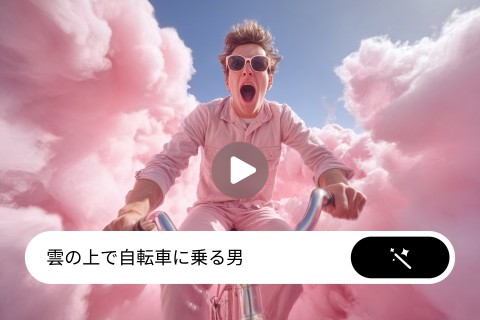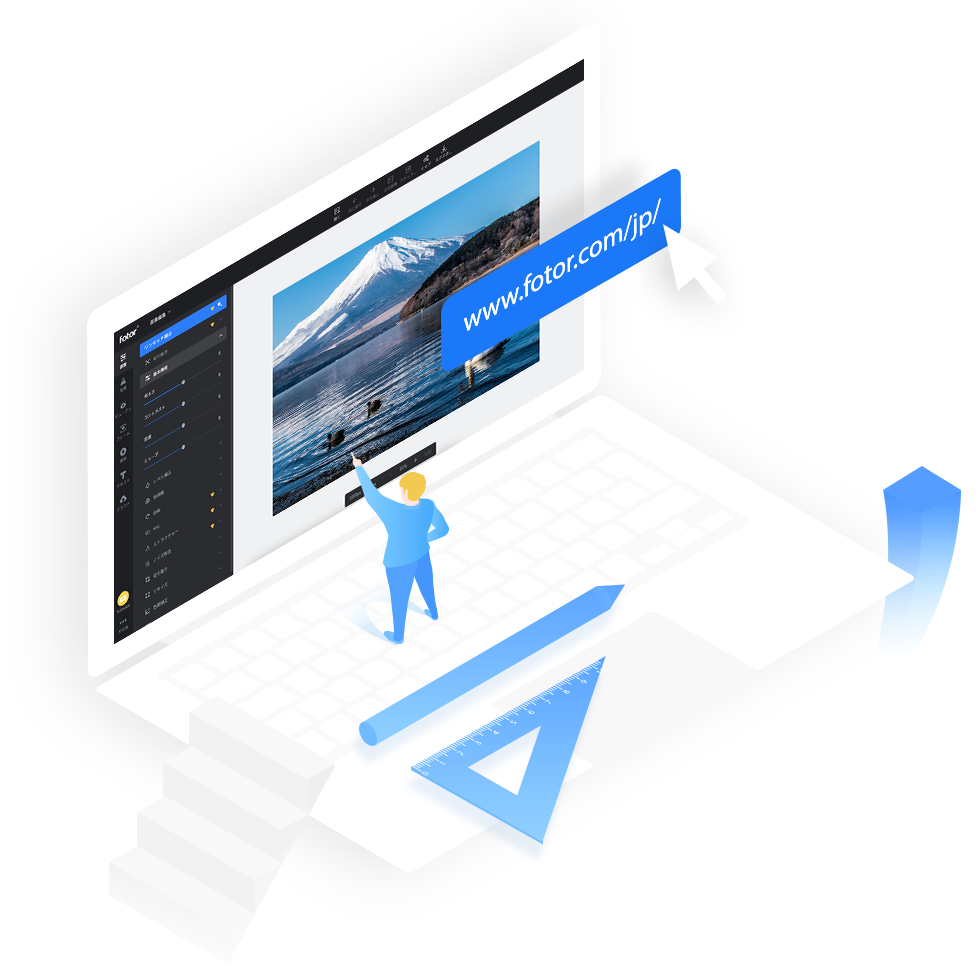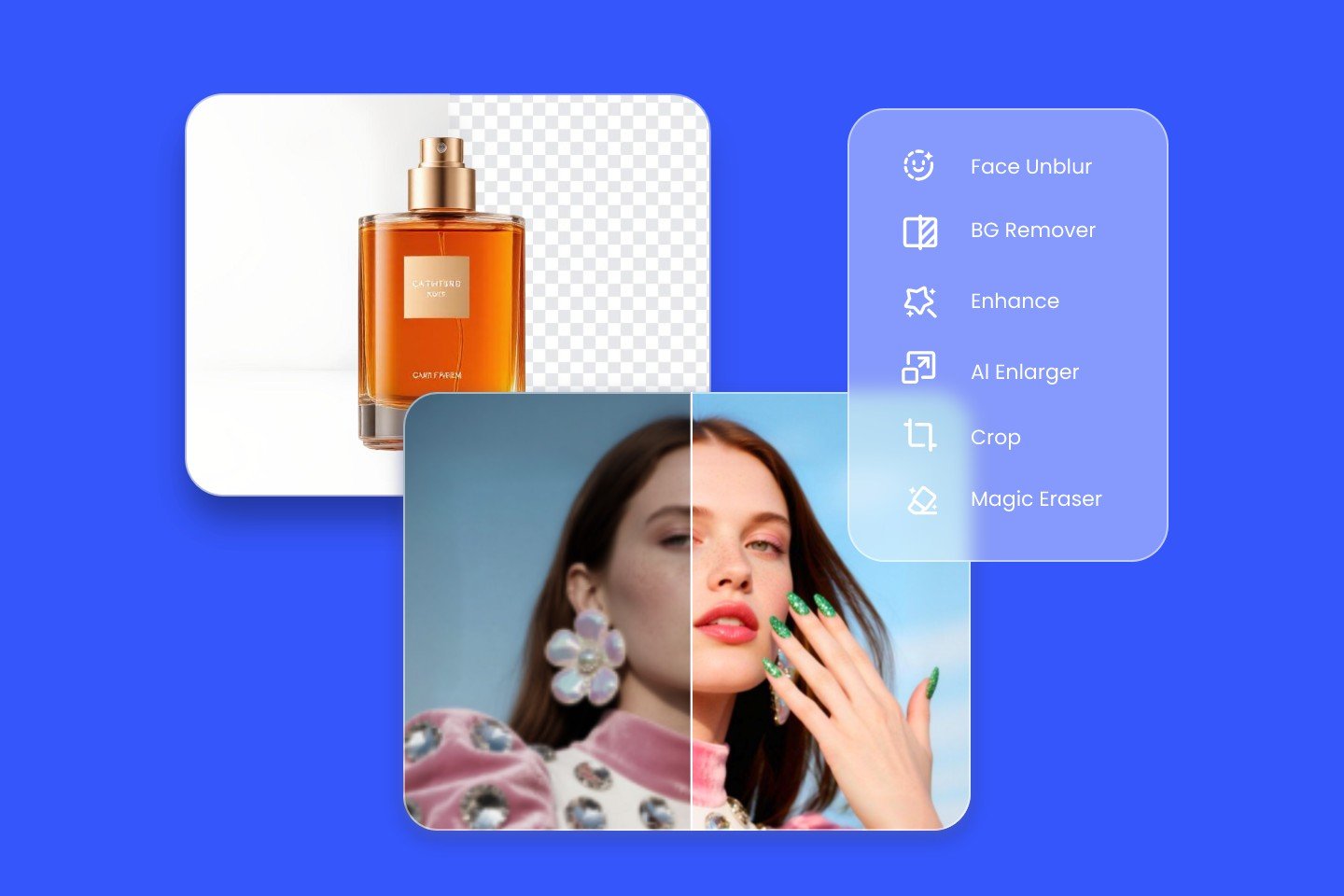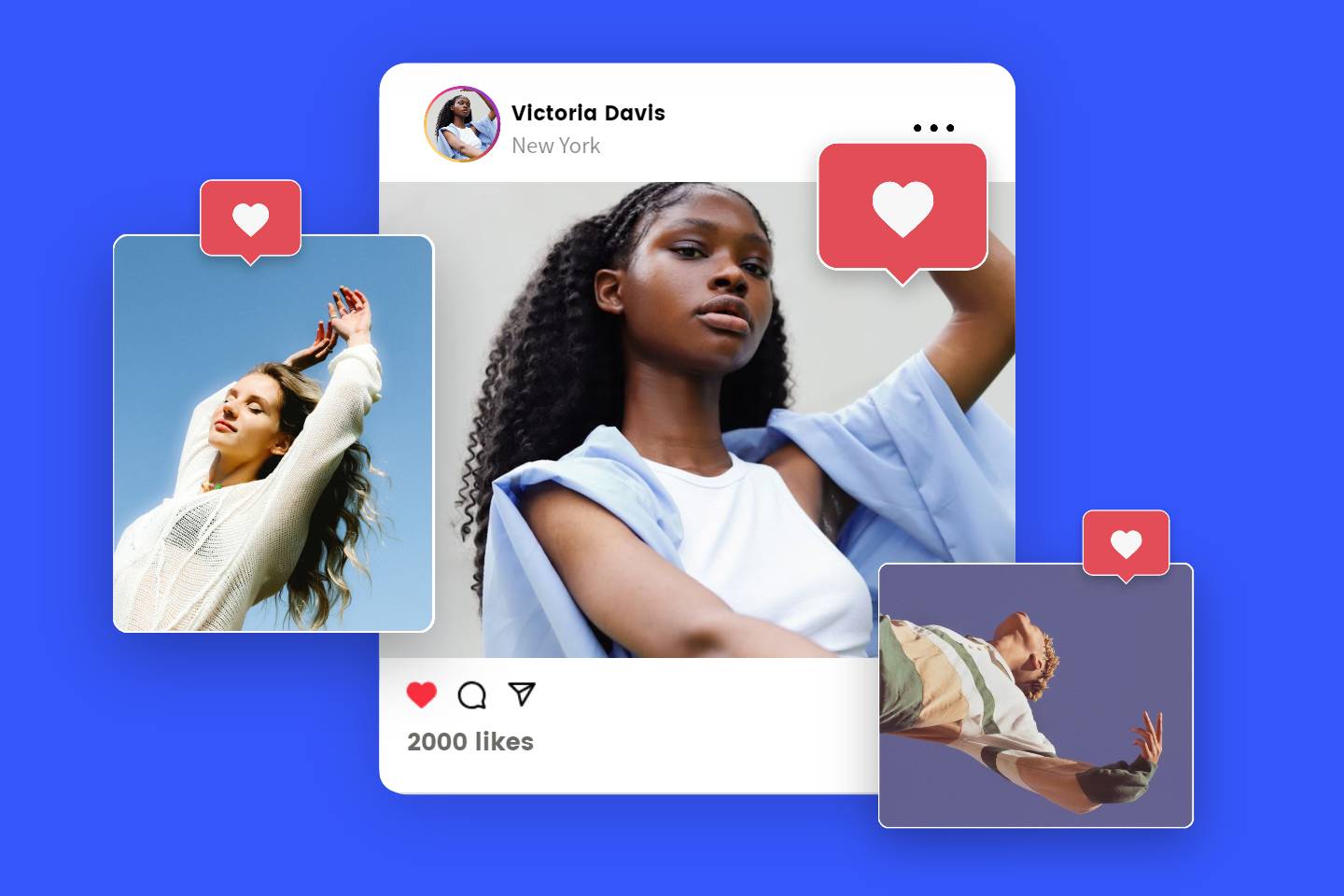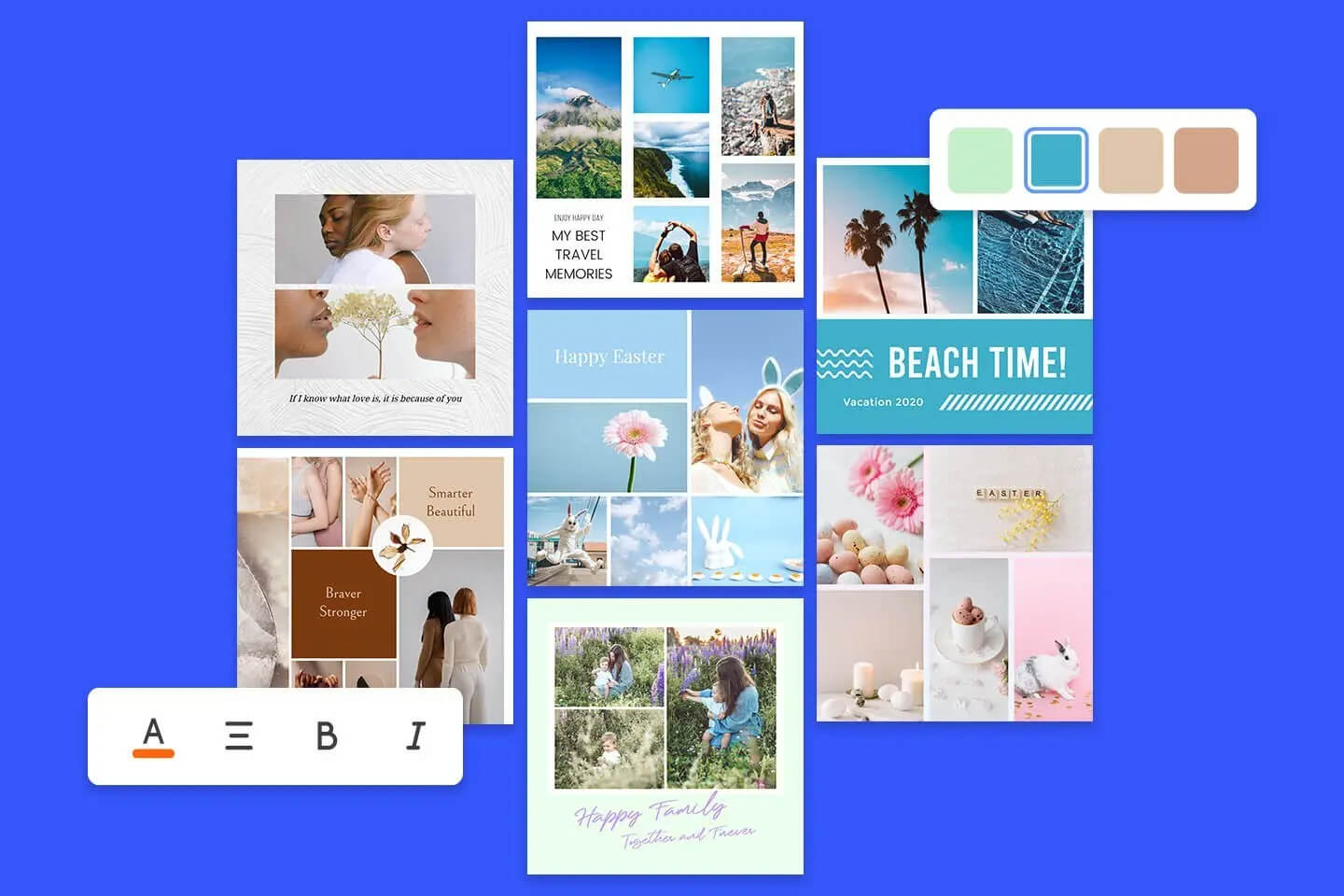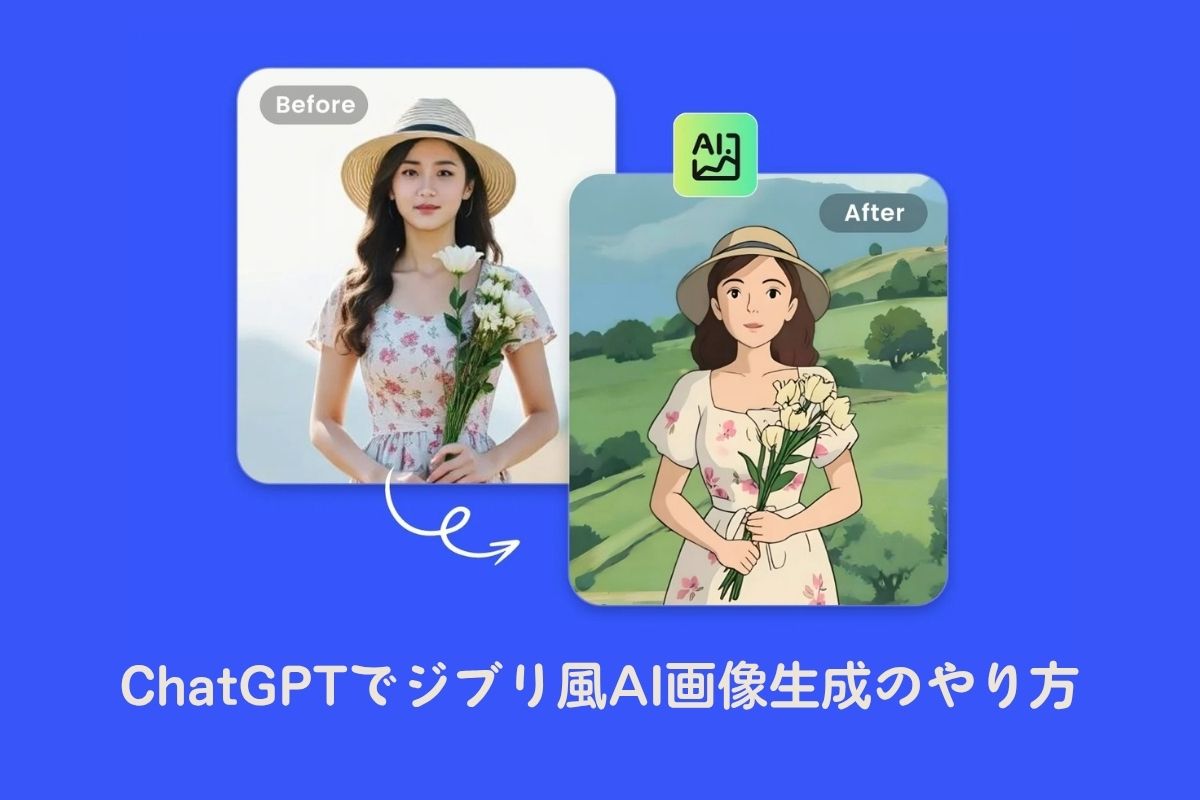自撮り加工サイト|無料で顔写真を加工する
インスタにアップロードする写真は、時には微調整が必要かもしれません。赤目や肌の瑕疵などの小さい問題をFotorの顔の加工サイトを無料で素早く顔編集ができます。日常の自撮り写真や特別な瞬間などをFotorの画像加工サイトでかわいいにさせることができます。
AIレタッチで自撮りを完璧に見せ、最も自然な美しさを還元します。数回クリックするだけで、SNS写真に魅力的にさせましょう。
万能な自撮り加工・写真加工ツール
AIレタッチ
初心者でも、私たちの写真の顔加工ツールを使って簡単に撮った写真を加工し顔補正でき、オンラインでビューティーの自撮りを作成できます。ワンクリックで顔写真の欠点を自動的に修正できます。そして、自撮りにフィルターをかけることと写真の美肌加工で顔写真をビューティーの自撮り・メイクの写真にさせます。
激安い写真レタッチツール
顔補正アプリをお探しですか。写真の美肌加工を行いたいか。高価な顔修正アプリを諦めよう、Fotorの激安な自撮り加工サイトを試してみてください。オンラインで安くて写真の人物をレタッチし、ポートレートを加工して最高の状態に仕上げましょう。
ツールセット
ビューティーカメラを無料で使いたいか。或は顔補正アプリ・イケメン加工アプリをお探しですか。Fotorを見てください、シワ取り、シミ取り、歯のホワイトニング、肌補正などの機能を備えた、ポートレートを加工するための必要的で強力なツールが用意されています。
顔加工・自撮り加工サイト
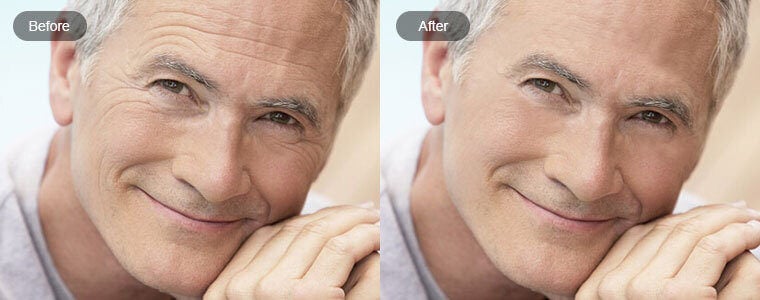
シワ取り
Fotorの自撮りのメイク加工機能を使えば、シワ取りがこれほど簡単になります!Fotorの顔加工サイトで写真をアップロードするだけで、調整ツールバーのシワ取りを選択して、たった数秒で肌を滑らかにし、おでこやシワ取りがオンラインで行えます。

シミ取り
シミ、そばかす、ニキビ、日焼け、吹き出物などにより、自撮り写真を台無しになるかもしれません。Fotorの画像加工サイトでのシミ取り機能を使えば、見せたくない部分を簡単に除去できます。

美肌加工
嘗てないAI写真加工の肌を加工する体験をオンラインでお試しください。Fotorの肌補正機能が自動的に顔を滑らかにし、肌を白くする加工してポートレートを魅力的に見せましょう!
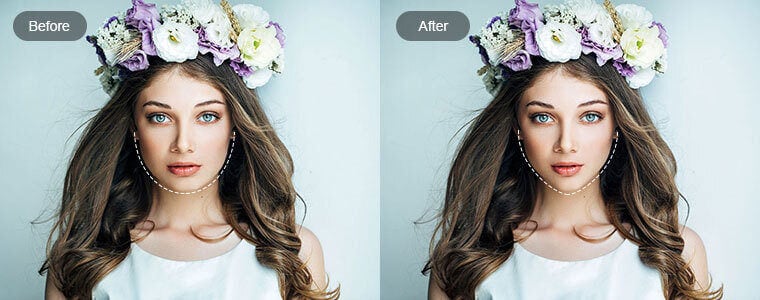
写真レタッチ
ほっそりした体付きを保持するのは難しいことですが、FotorのAIレタッチツールを使えば、細身加工、小顔加工などが簡単にでき、写真を瘦せる加工で完璧な体付きを作り出しましょう。
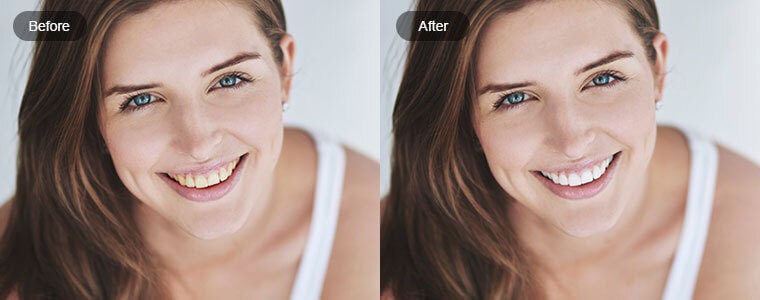
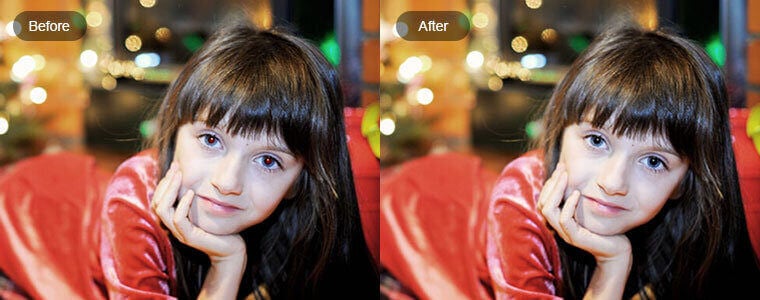
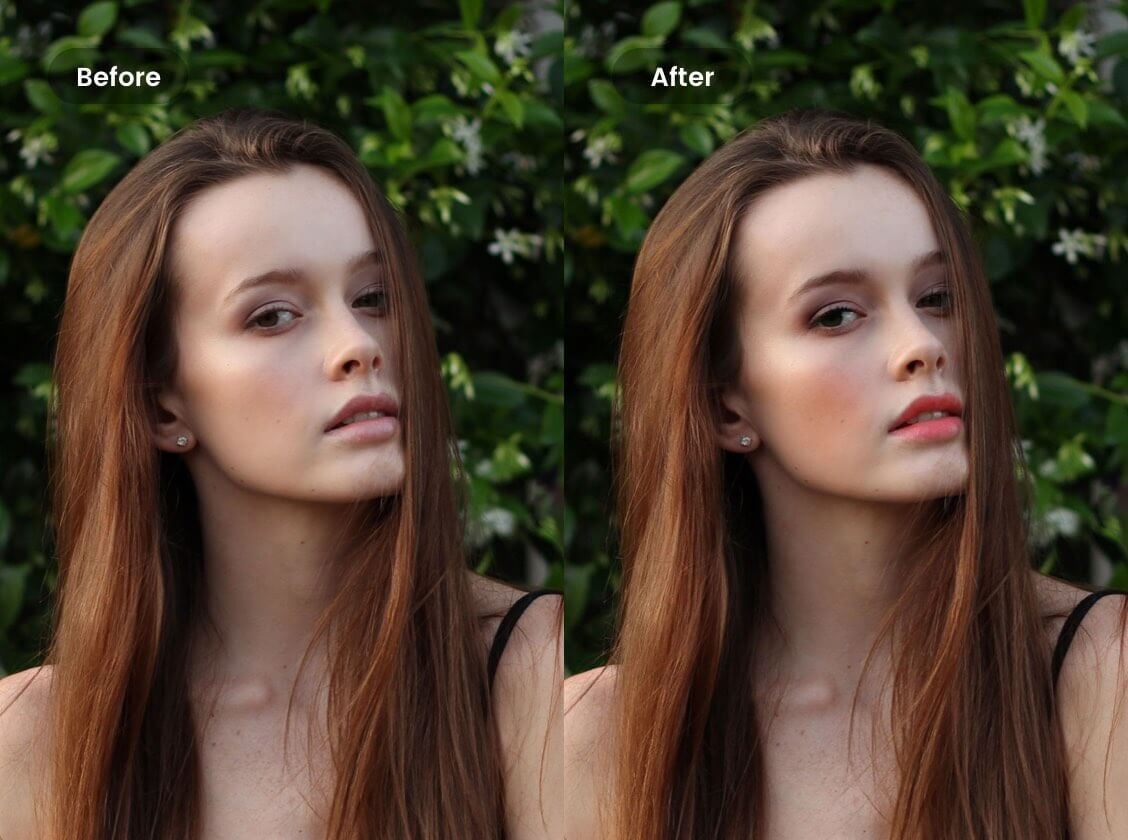
メイクアップ
盛れるカメラ・メイクアップのアプリ・ビューティーカメラを無料で使いたいか。写真をプリクラ風加工にしたいか。Fotorの顔加工サイトを使えば、ワンクリックでアイシャドウ、アイライン、マスカラー、アイブロウ、チーク、リップザカラーなどで人物写真加工ができます。ナチュラルメイクやバリバリメイクなど自由に試してみましょう。

写真から不要なものを消す
Fotorを使えば、無料のオンライン顔加工ツールでポートレートを完璧にするだけでなく、写真内のすべての不要なものを消すことも可能です。消しゴムマジック機能で人物、電線、その他の不要なものを写真から取り除き、写真を清潔で完璧にさせましょう。AIで写真加工ですべての気を散らすものや不完全な部分を一新します。
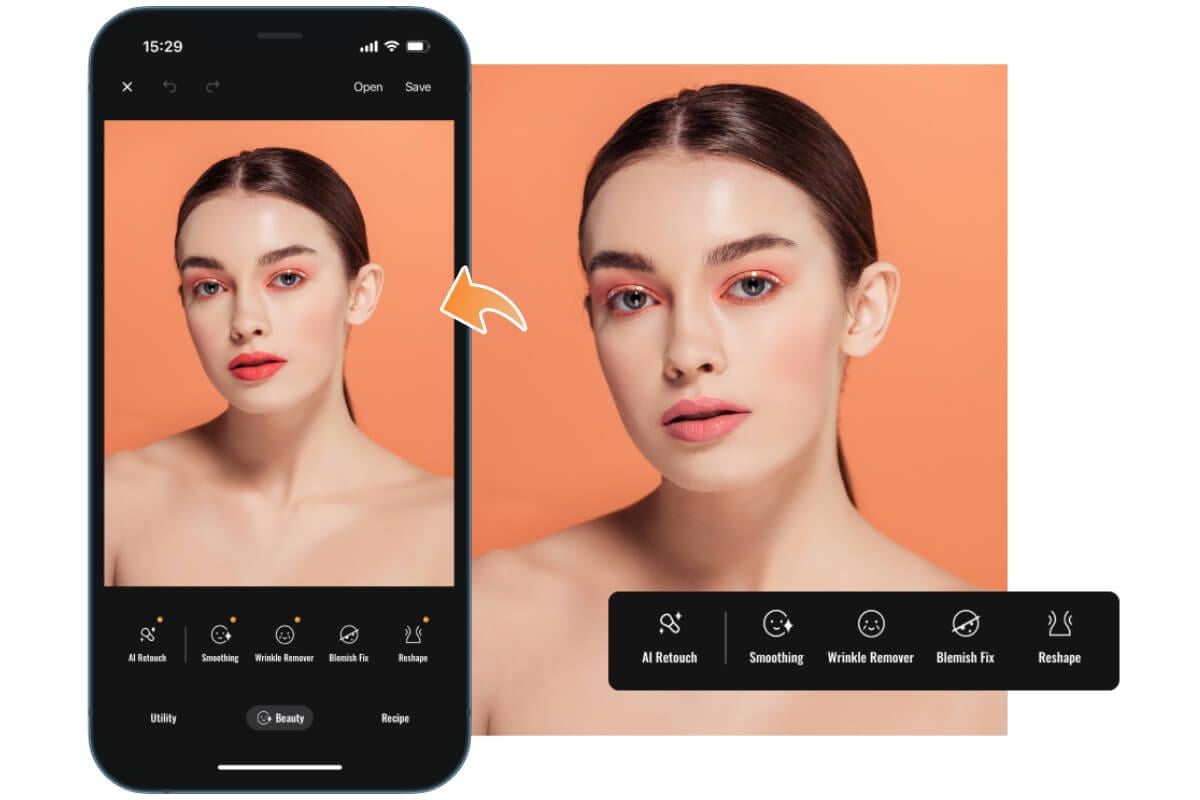
いつでもどこでも使えるメイク加工アプリ
Fotorでは自撮り加工サイトを提供しており、顔修正・顔補正アプリ・顔加工アプリ・メイクアップのアプリも用意され、在宅、勤務中、旅行中でも撮った顔写真を加工したい時に、ユーザーは簡単に顔を加工できます。